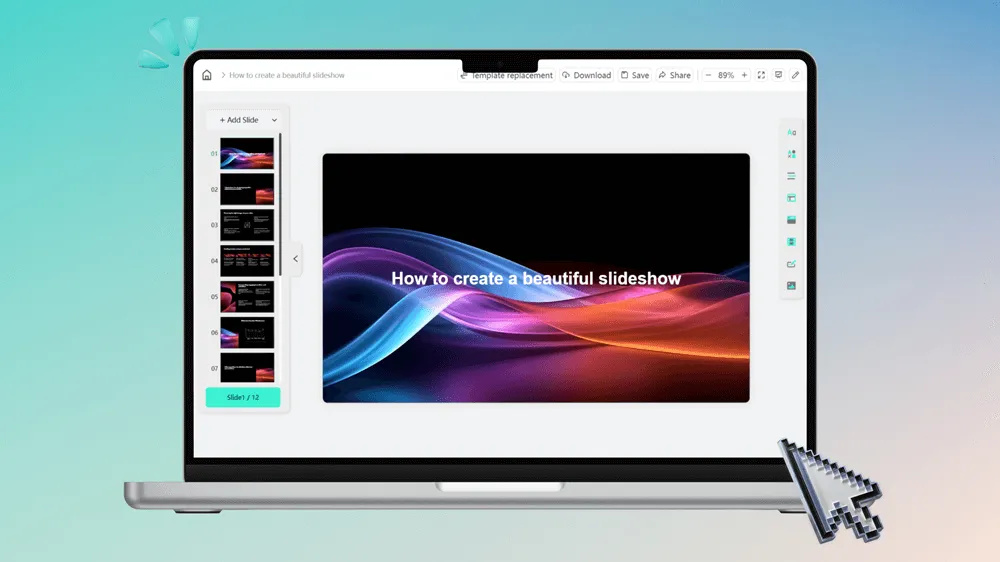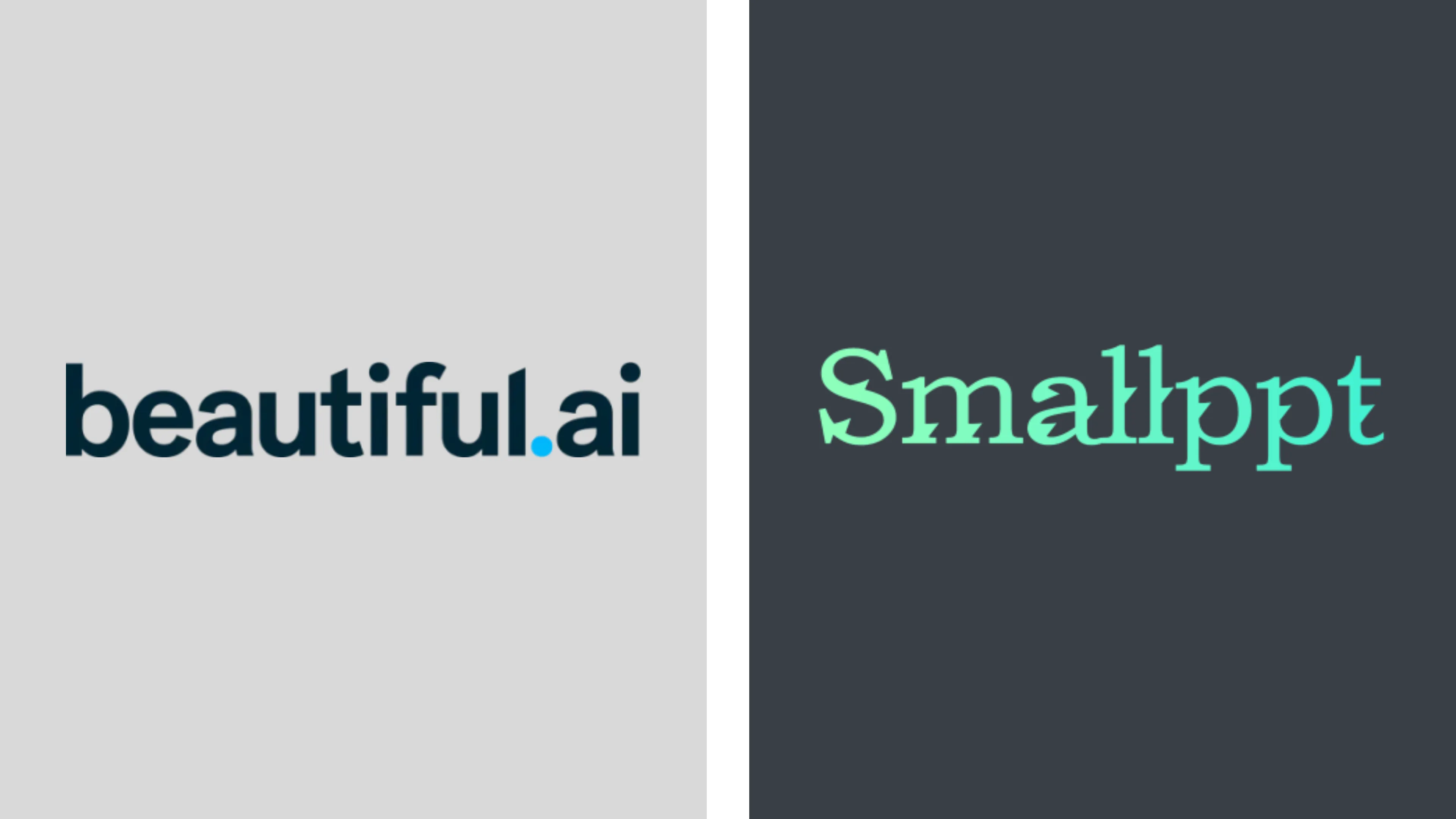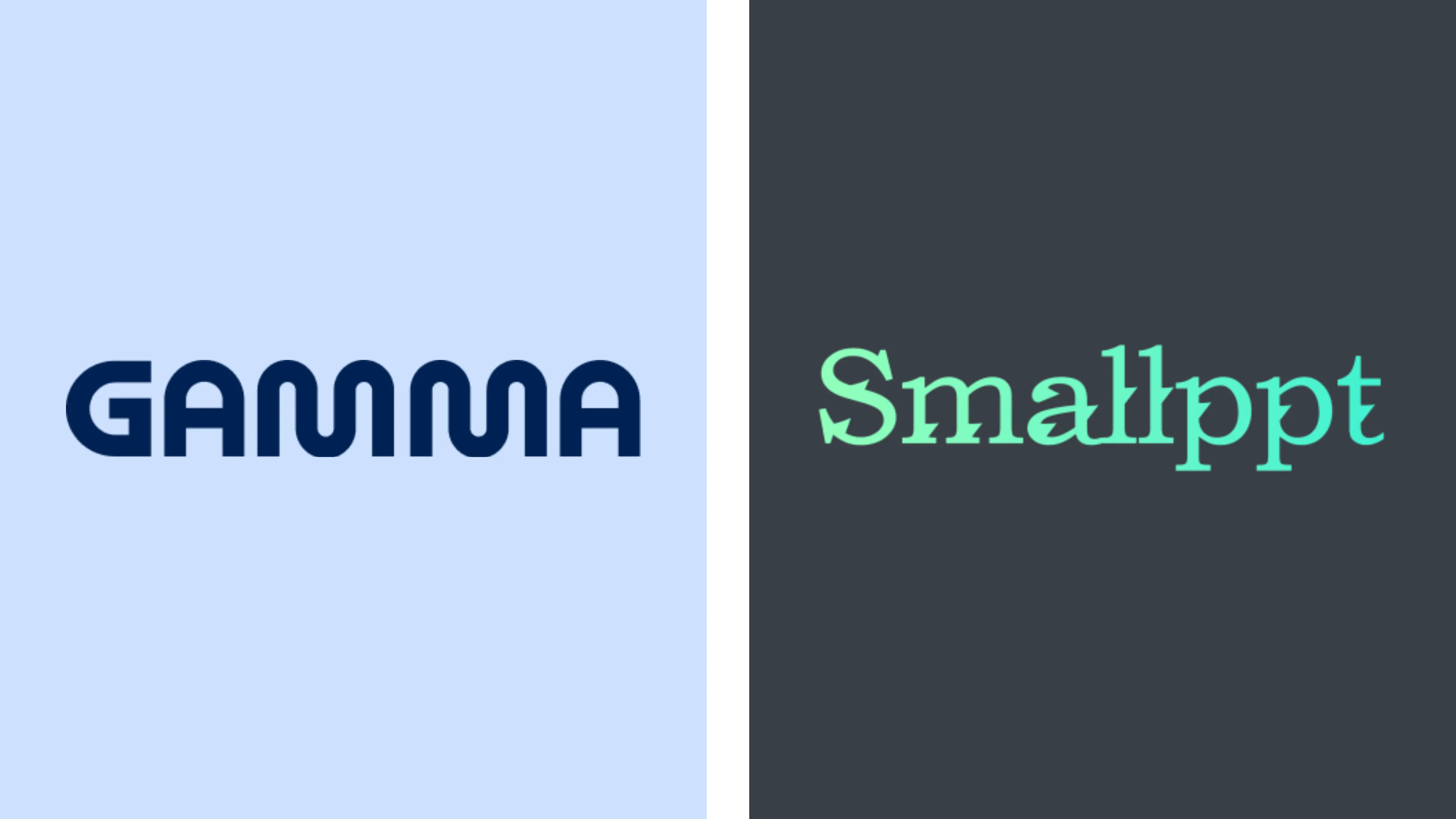슬라이드를 위해 Canva에서 다른 도구로 바꿀 생각이신가요?
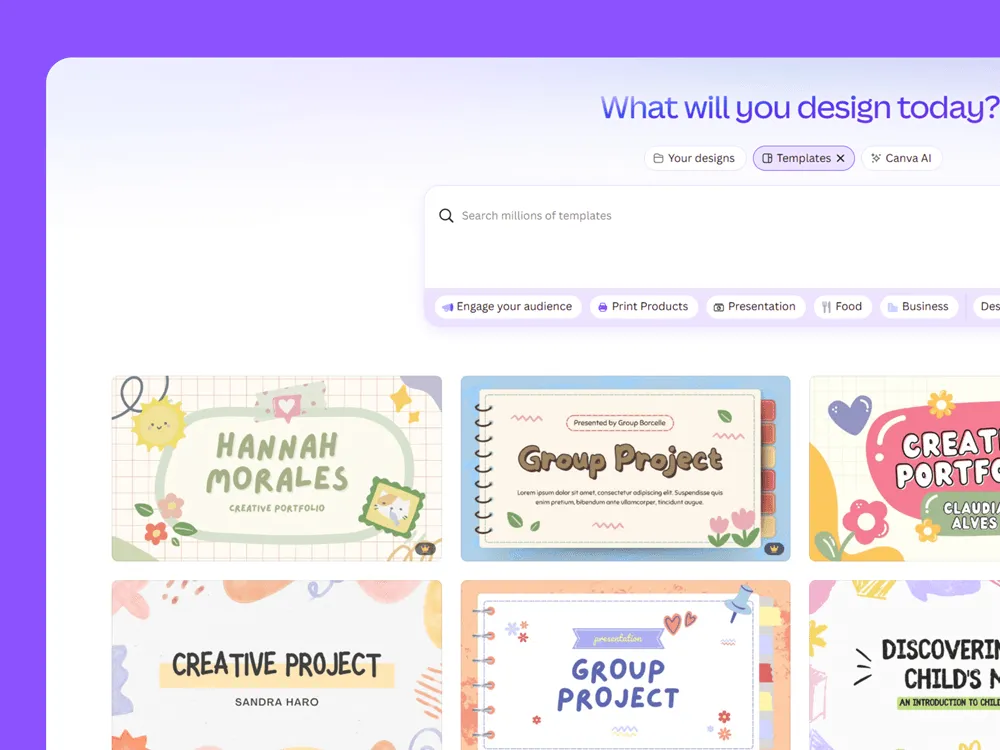
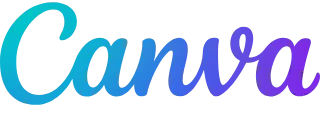
Canva가 뭐예요?
Canva는 SNS 게시물부터 전단지, 슬라이드까지 쉽게 만들 수 있는 디자인 도구입니다. 수많은 준비된 템플릿이 있고, 초보자도 아주 쉽게 사용할 수 있어요. 하지만 자동 슬라이드 레이아웃이나 브랜드 스타일링 같은 똑똑한 AI 기능은 많이 제공하지 않습니다.
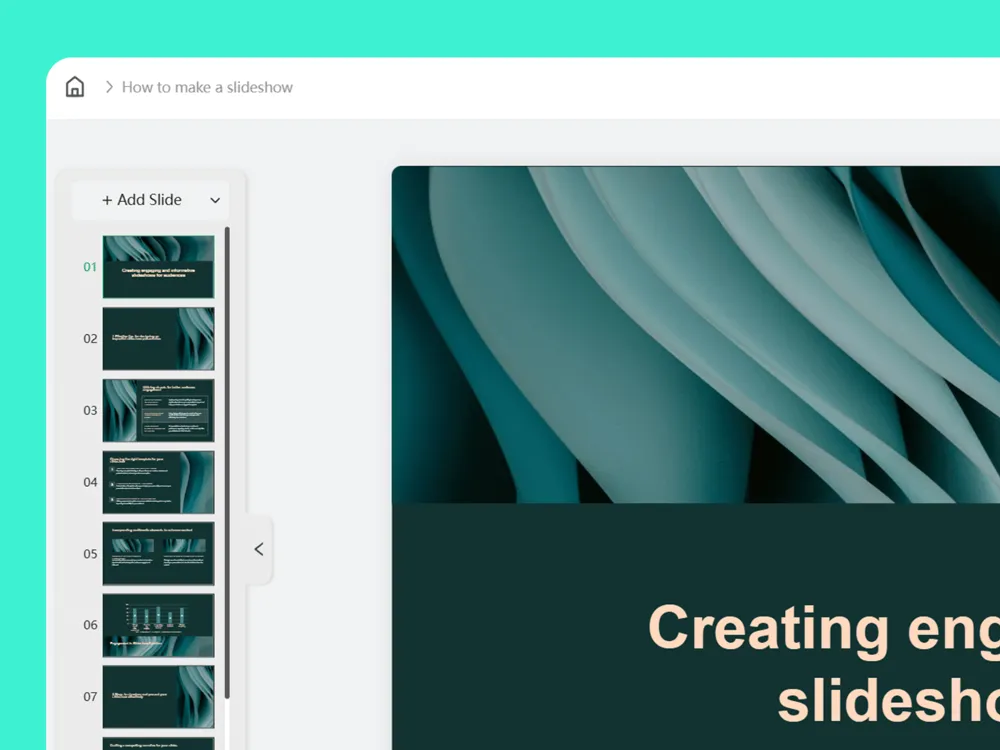

Smallppt가 뭐예요?
Smallppt는 프레젠테이션 전용으로 만들어졌고, AI가 노트나 문서를 몇 초 만에 깔끔하고 전문가 같은 슬라이드로 바꿔 줍니다. 모든 슬라이드에서 브랜드 일관성이 유지되어 추가 작업이 필요 없어요. 수많은 이미지와 아이콘도 포함돼 있어 아이디어를 생생하게 표현할 수 있습니다. 준비가 되면 PowerPoint 형식으로 편하게 내보낼 수 있어요.
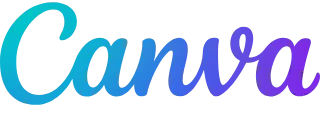 |  | |
|---|---|---|
전체 초점 | 일상적인 디자인 (예: SNS 게시물 등) | 간단한 텍스트 팁은 있지만 슬라이드 순서는 없음 |
AI 기능 | 색상과 로고는 수동으로 적용 | PDF, PNG, PPT (기본) |
브랜드 관리 | 프레젠테이션 전용으로 디자인됨 | AI 기능으로 슬라이드 구조를 자동 생성 |
내보내기 옵션 | 모든 슬라이드에서 브랜드가 일관되며 추가 작업이 필요 없음 | 고품질 PowerPoint 파일로 내보내기 가능 |
사용 편의성 | 4.0/5 | 4.8/5 |
가격 대비 가치 | 4.0/5 | 4.8/5 |
Canva는 어떻게 작동하나요?
1
1단계: 회원 가입
무료 Canva 계정을 만들거나 유료 플랜으로 프리미엄 기능을 더 이용할 수 있어요.
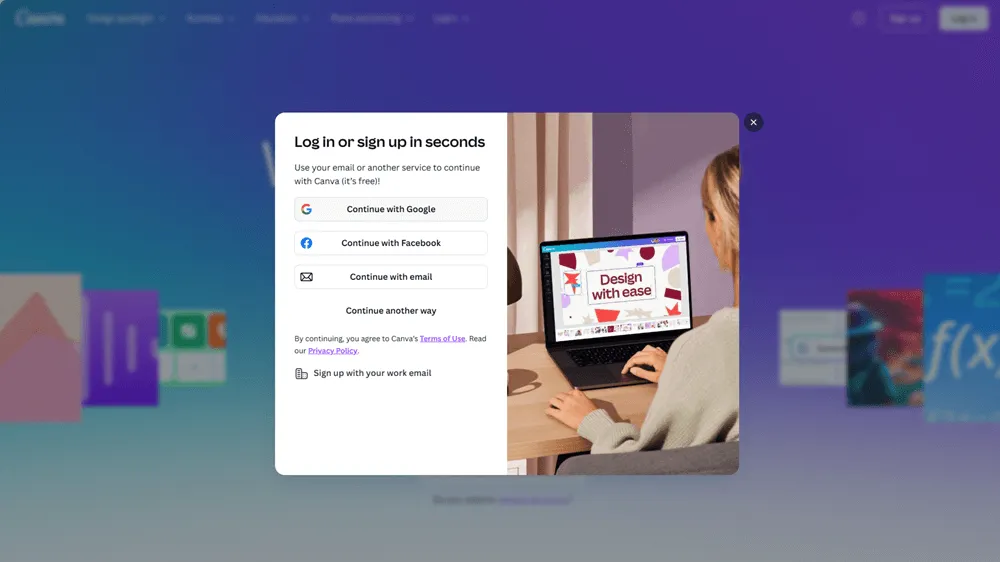
2
2단계: 템플릿 선택
수많은 준비된 레이아웃 중에서 고르세요.
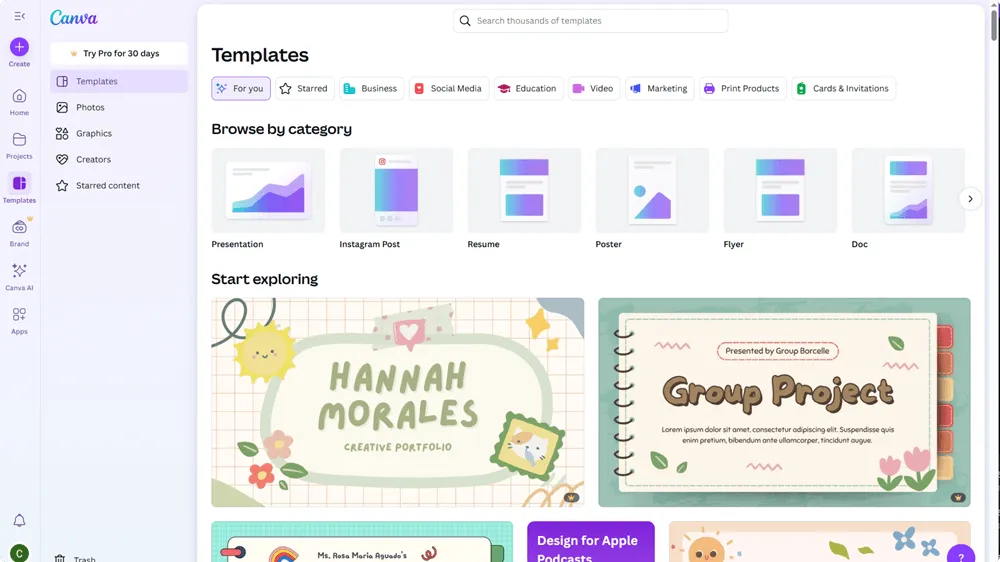
3
3단계: 디자인 커스터마이징
텍스트, 이미지 등 요소를 쉽게 드래그 앤 드롭해서 나만의 디자인을 만드세요.
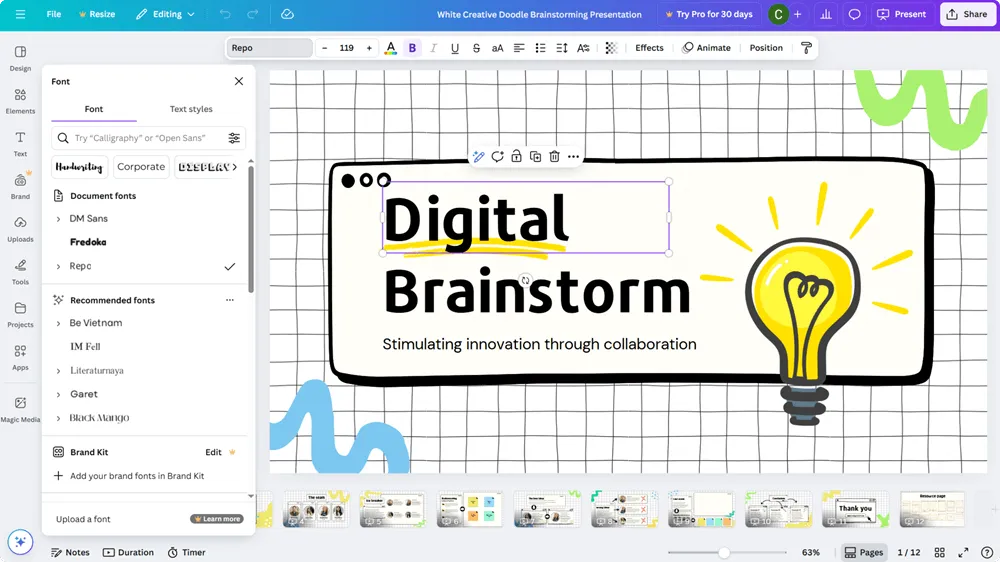
4
4단계: 작업 내보내기
PDF, PNG, PowerPoint 파일로 저장 가능해요. 프레젠테이션 제작도 가능하지만, Canva에는 슬라이드 구성이나 브랜드 일관성을 자동으로 맞춰주는 고급 AI 기능은 없답니다.
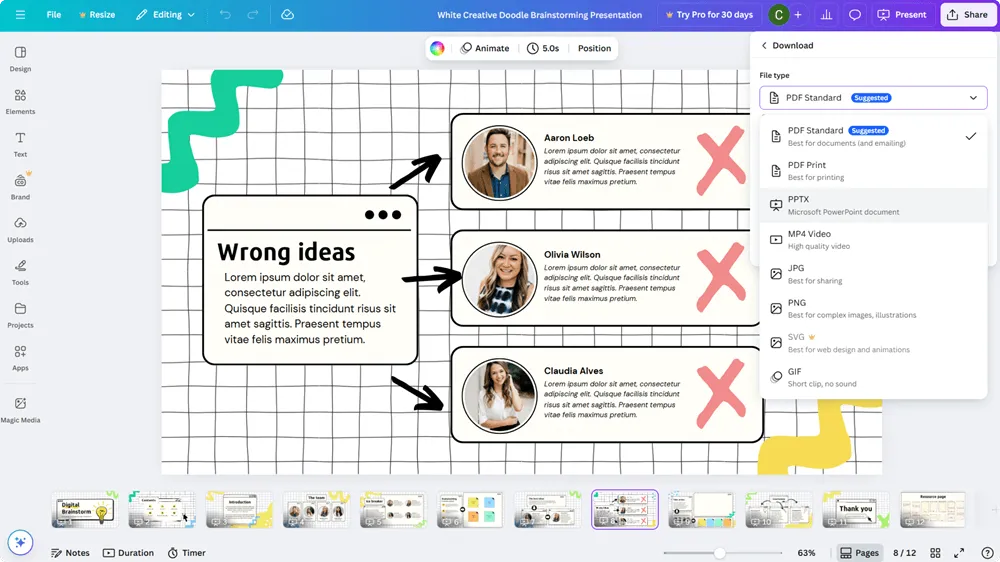
Smallppt 사용 방법
1
1단계: Smallppt 가입하기
Smallppt에서는 최대 네 개의 프레젠테이션을 무료로 체험할 수 있습니다. 부담 없이 시작하세요. 마음에 들지 않으면 한 푼도 내지 않고 그냥 떠나면 됩니다.
2
2단계: 몇 초 만에 계정 설정하기
가입은 30초도 안 걸려요. 바로 기능들을 살펴보면서 Smallppt가 어떤 걸 해줄 수 있는지 확인해보세요.
3
3단계: 대시보드에서 ‘AI 슬라이드’를 클릭하세요
메인 대시보드 왼쪽 메뉴에서 ‘AI 슬라이드’를 누르면 바로 프레젠테이션을 만들 수 있어요.
4
4단계: 시작 방법을 선택하세요
처음부터 만들거나, 템플릿을 고르거나, AI로 아이디어를 초안으로 만들거나, 워드나 PDF 파일을 가져와서 시작할 수도 있어요.
5
5단계: 개요를 검토하고 수정하세요
Smallppt가 제공한 내용을 바탕으로 개요를 만듭니다. 내용을 수정하거나 슬라이드 순서를 바꿀 수 있어요. 만족하면 버튼을 누르면 곧바로 슬라이드가 완성됩니다.
왜 Smallppt가 프레젠테이션에 더 똑똑한 선택일까요?
최고의 AI: Canva AI 기능은 기본적이지만, Smallppt는 슬라이드를 정리하고 브랜드 일관성을 자동으로 지켜줍니다.
프레젠테이션 전용: Canva는 다재다능한 디자인 도구지만, Smallppt는 멋진 슬라이드 제작에 집중합니다.
시간 절약: 귀찮은 수동 레이아웃은 이제 그만! Smallppt가 슬라이드를 자동 생성하고 브랜드를 동기화합니다.
PowerPoint 친화적: PowerPoint 파일로 내보내도 그대로 유지돼서, 공유하거나 오프라인에서 편집해도 문제없어요.
디자인 세부사항에 신경 쓰지 않고 스마트하고 효율적으로 전문 프레젠테이션을 만들고 싶다면, Smallppt가 Canva보다 훨씬 낫습니다.
무료로 써보고 AI 슬라이드가 어떻게 일을 더 쉽게 만드는지 확인해 보세요!